
Google Chromecast fonctionne bien pour streaming de vidéos depuis YouTube, Netflix et d'autres services en ligne . Mais il n’existe pas de moyen évident de diffuser des fichiers vidéo locaux de votre ordinateur vers votre téléviseur via le Chromecast.
Toutes les options ci-dessous nécessitent le navigateur Web Chrome. VLC peut diffuser sur un Chromecast , mais cette fonctionnalité est actuellement instable et uniquement disponible dans les versions expérimentales de VLC.
Rapide et facile: Videostream pour Google Chromecast
EN RELATION: Comment diffuser de VLC sur votre Chromecast
Nous avons été impressionnés par Videostream pour Google Chromecast . C'est un Application Chrome et vous pouvez l'utiliser gratuitement. Vous devrez payer 0,99 USD si vous souhaitez bénéficier de la compatibilité avec les playlists, mais tout le reste est actuellement gratuit.
Installez-le depuis le Chrome Web Store et lancez-le. Après cela, vous pourrez choisir un fichier vidéo local sur votre ordinateur et sélectionner le Chromecast sur lequel vous souhaitez diffuser. Votre Chromecast diffusera la vidéo depuis votre ordinateur sans les problèmes graphiques et le bégaiement qui se produisent lors de l'utilisation de la fonction de diffusion d'onglets.
MP4 est le type de fichier le plus efficace que vous puissiez utiliser, car il est pris en charge par le Chromecast de manière native. Mais Videostream prend en charge pratiquement tous les types de fichiers multimédias. Si nécessaire, Videostream transcodera automatiquement le fichier au fur et à mesure qu'il le diffusera sur votre Chromecast.
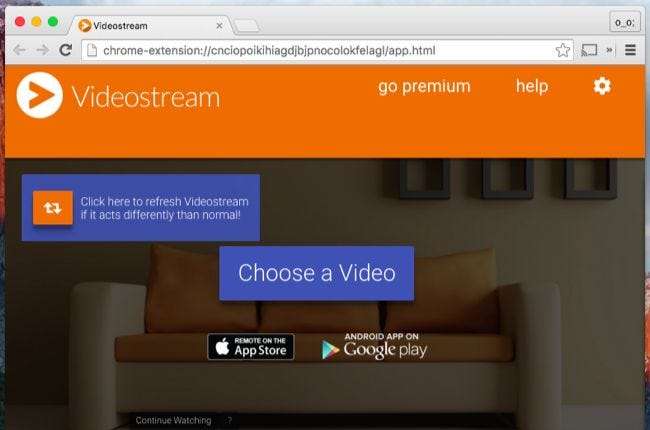
Plus de configuration requise: le serveur multimédia Plex
EN RELATION: Comment diffuser des vidéos du serveur multimédia Plex sur votre Chromecast
le Serveur multimédia Plex a intégré la prise en charge de Chromecast. Plex est un populaire media-server solution vous devrez installer sur l'un de vos ordinateurs. Après cela, vous pouvez y accéder à partir de tous vos autres appareils. Plex propose des applications pour une grande variété d'appareils, des téléphones mobiles et des consoles de jeux vidéo à l'Apple TV et Roku.
Si vous possédez un Chromecast, vous pouvez ouvrir l'application Web Plex dans Chrome et vous pourrez «diffuser» des vidéos et d'autres fichiers multimédias directement sur votre Chromecast. Votre Chromecast diffusera le contenu multimédia depuis votre serveur multimédia Plex. Consultez notre guide pour plus d'informations sur la configuration de tout si vous avez besoin d'une étape par étape.
Si vous souhaitez simplement regarder quelques vidéos de temps en temps, Videostream fait la même chose sans aucun processus de configuration. Mais si vous souhaitez configurer un serveur multimédia domestique à part entière, Plex fonctionnera pour vous.
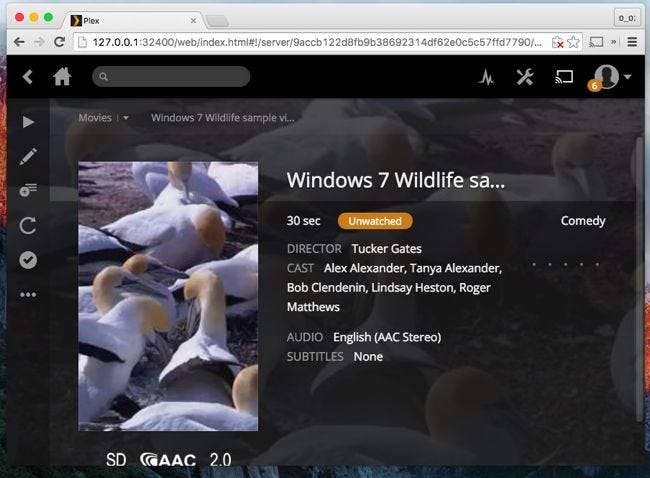
Non recommandé: onglet Navigateur ou diffusion en continu sur le bureau
EN RELATION: Mettez en miroir l'écran de votre ordinateur sur votre téléviseur avec le Chromecast de Google
En un clin d'œil, vous pouvez le faire avec les fonctionnalités incluses avec l'extension Google Cast pour Chrome. Faites glisser et déposez un type de fichier vidéo pris en charge par Chrome - comme un fichier MP4 - dans la fenêtre du navigateur Chrome et Chrome peut lire ce fichier vidéo dans un onglet. Cliquez sur l'icône de l'extension Google Cast, sélectionnez votre Chromecast et vous pouvez Chromecast l'onglet actuel - et la vidéo qui y joue.
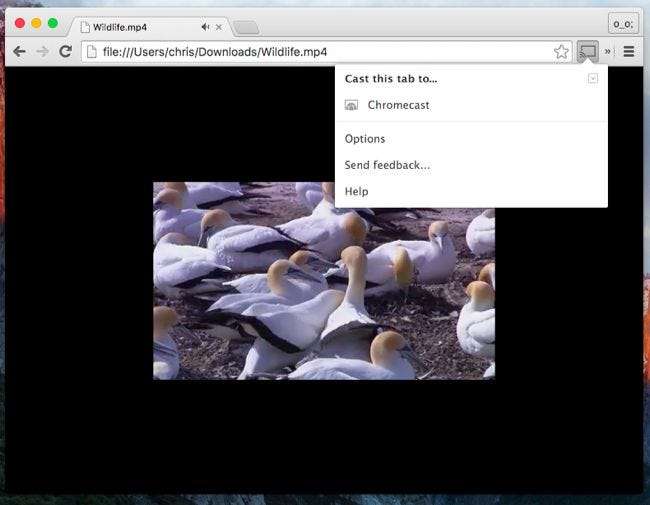
Vous pouvez également lire la vidéo dans une autre application sur votre bureau, telle que VLC ou un autre lecteur multimédia. Cliquez sur l'icône Google Cast dans Chrome, cliquez sur l'icône vers le bas à côté de votre Chromecast et sélectionnez "Diffuser tout le bureau". Faites passer la vidéo en plein écran et elle sera diffusée sur votre Chromecast.
Ces méthodes peuvent fonctionner, mais vous ne voudrez probablement pas les utiliser. La vidéo ne sera pas aussi fluide et nette que si elle était diffusée de la manière habituelle
Le Chromecast ne fournit évidemment aucun moyen de brancher une clé USB et de lire des fichiers locaux, vous êtes donc bloqué en streaming sur le réseau. Videostream et Plex en profitent, configurant l'un de vos ordinateurs pour qu'il fonctionne comme un serveur multimédia à partir duquel le Chromecast diffuse uniquement le fichier vidéo. C’est pourquoi ils sont tellement plus efficaces que la diffusion en continu sur onglet et sur le bureau, qui nécessite que votre ordinateur enregistre l’écran, codifie une vidéo et la diffuse en continu sur votre appareil.
Image Credit: iannnnn sur Flickr







